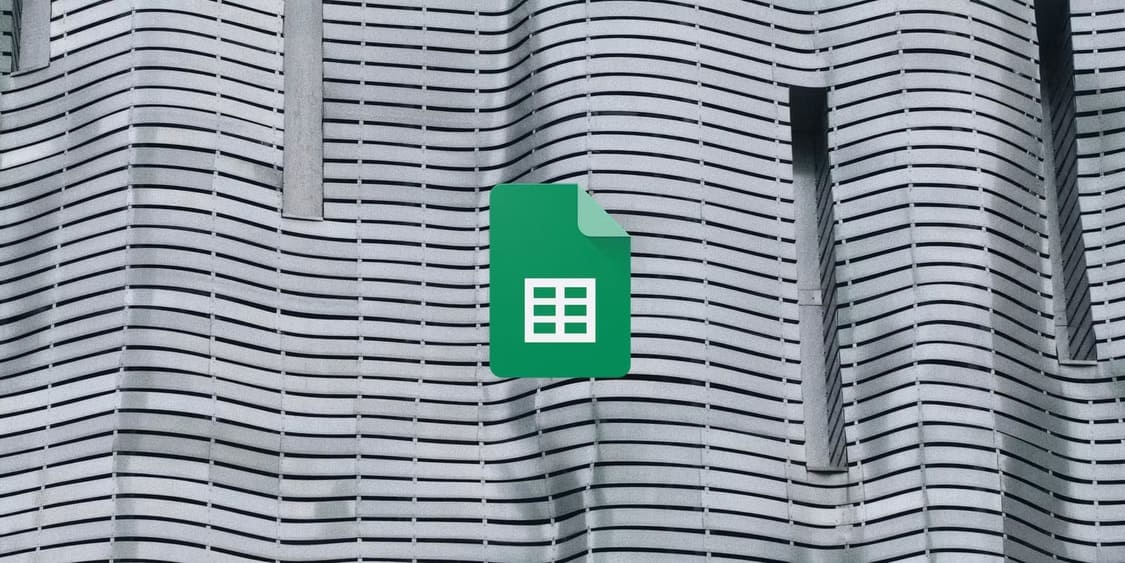Thông thường chúng ta sử dụng Google Sheet để có thể tạo bảng tính, phân tích dữ liệu,… Nhưng sự sáng tạo của con người là không có giới hạn. Bạn có biết rằng bạn có thể tạo thời gian biểu trong Google Sheet vô cùng đơn giản, tiện lợi. Cùng Odex.vn tìm hiểu cách thực hiện trong bài viết này nhé!
I. Ưu nhược điểm khi sử dụng Google làm thời gian biểu
Giữa vô vàn các phần mềm chuyên dụng để tạo thời gian biểu nên chắc chắn Google Sheet sẽ có ưu và nhược điểm bạn cần phải biết trước khi thực hiện.
Ưu điểm:
- Sử dụng Google Sheet tạo thời gian biểu hoàn toàn miễn phí
- Bạn có thể dễ dàng chia sẻ thời gian biểu với mọi người
- Sự tuỳ chỉnh cao cho thời gian biểu của bạn: màu sắc, cỡ chữ,…
Nhược điểm:
- Thiếu tự động hoá khi không thể nhắc nhở bạn thực hiện công việc trong giờ nhất định
- Mất nhiều thời gian để tạo thời gian biểu thủ công
- Không có các tiện ích hiện đại như: theo dõi GPS, quản lý PTO,…
II. Hướng dẫn tạo thời gian biểu trong Google Sheet
Bước 1: Bạn truy cập vào Google Sheet.
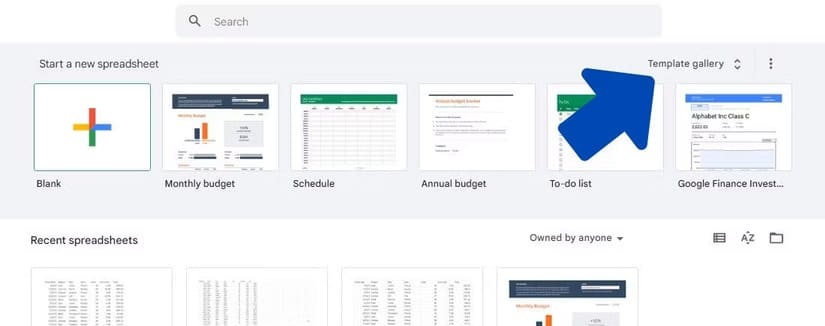
Bước 2: Nhấp vào Template gallery để có thể chọn mẫu thời gian biểu phù hợp.
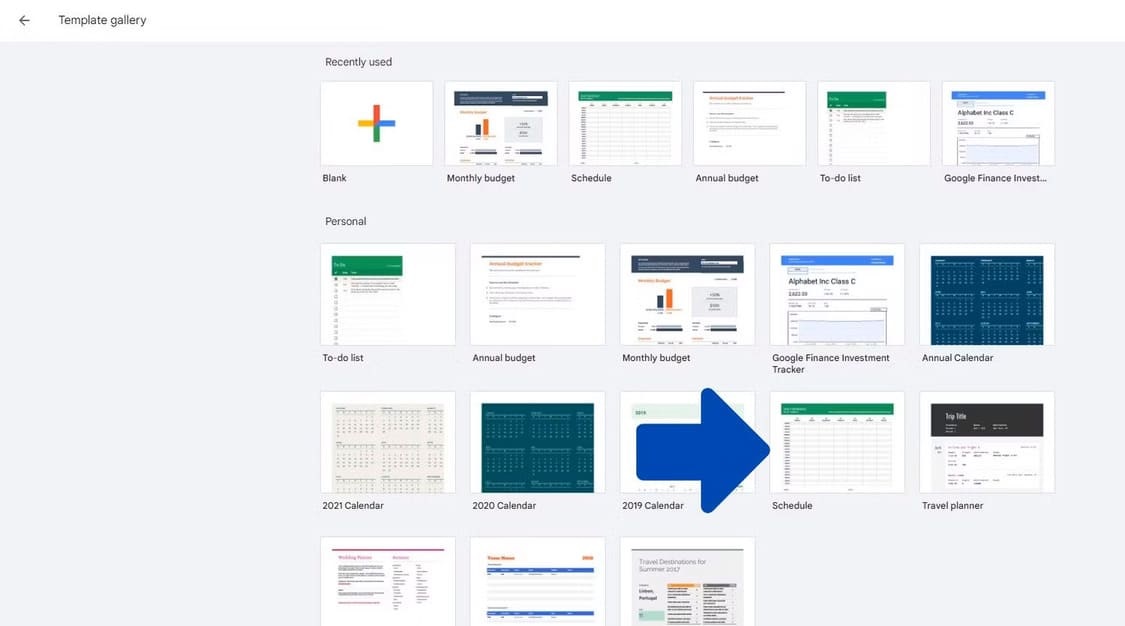
Bước 3: Chọn mẫu Schedule để mở một bảng tính mới với mẫu có sẵn.
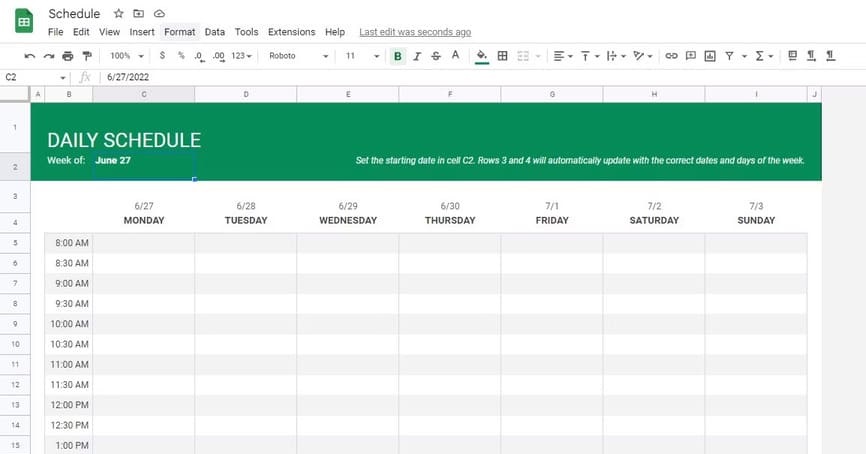
Tại mẫu này, sẽ có sẵn các ngày trong tuần cùng thời gian suốt cả ngày dài. Việc của bạn bây giờ chỉ cần điền thời gian biểu của bản thân vào trong ô tương ứng.
Ngoài ra ở cuối bảng sẽ có phần ghi chú để bạn dễ dàng note lại những điều cần lưu ý của lịch trình trong ngày.
Về cơ bản, Google Sheet không phải là một phần mềm tạo thời gian biểu chuyên nghiệp nên bạn cần cân nhắc trước khi sử dụng.
Trên đây là các bước tạo thời gian biểu trong Google Sheet mới nhất 2024. Odex.vn hy vọng rằng bạn bài hướng dẫn này có thể giúp ích cho bạn trong cuộc sống hàng ngày.